Jak naprawić błąd połączenia VPN 809?
Kiedy użyć usługa VPN dla Windows, mogą pojawić się problemy. Czasami to zależy od nas i możemy to łatwo naprawić. Może to tylko błąd konfiguracji lub drobny szczegół, który powoduje awarię.
Jeden z najczęstszych błędów podczas korzystania z systemu operacyjnego Microsoft nadal się powtarza: Komunikat o błędzie połączenia VPN 809 ten Ten błąd zwykle występuje, gdy system Windows uniemożliwia nam nawiązanie połączenia VPN przez zaporę. Chociaż nie używamy zapory, używamy urządzenia NAT.
Pamiętaj, że może być wiele błędów. Każdy z nich jest wyświetlany z kodem błędu, tak jak w tym przypadku. To pozwala nam go rozpoznać i otrzymać informacje, aby go rozwiązać.
Dodaj wartość do rejestru Windows
Jedną z opcji, którą powinniśmy spróbować poprawić, jest dodanie wartości Rejestr systemu Windows ten W szczególności należy dodać wartość „AssumeUDPEncapsulationContextOnSendRule”, która może rozwiązać błąd połączenia VPN 809.
Aby to zrobić, musimy udać się na początek, piszemy regedit i pozwól mu działać jako administrator. Tutaj musisz przejść do HKEY_LOCAL_MACHINE SYSTEM CurrentControlSet Services PolicyAgent. Możemy go po prostu wkleić na pasku powyżej.
Kiedy tu jesteśmy, musimy tworzyć nowy DWORD ten Wystarczy kliknąć prawym przyciskiem myszy na dowolnym pustym miejscu, dać Nowy i 32-bitowy DWORD.
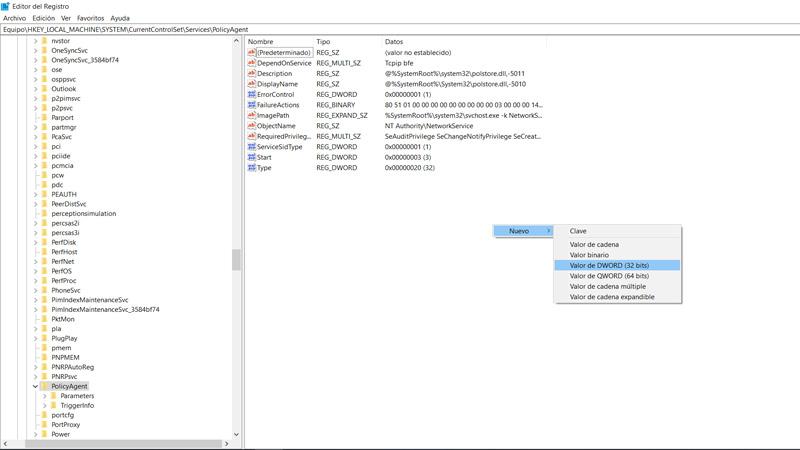
Tutaj dodajemy wartość „AssumeUDPEncapsulationContextOnSendRule”, klikamy OK, a następnie modyfikujemy nowy wpis, aby zmienić wartość z 0 na 2. Restartujemy urządzenie i możemy sprawdzić, czy błąd został naprawiony.
Skonfiguruj drzwi zapory
Bardzo prawdopodobne, że masz ten błąd Połączenie VPN 809 z powodu problemu z portami firewalla lub naszym routerem. W tym przypadku zwykle dzieje się to przez porty TCP 1723 i UDP 500 lub 4500. Mogą one zostać zablokowane przez serwer VPN lub zaporę sieciową. Aby spróbować rozwiązać problem, możemy włączyć te porty na zaporze lub routerze.
Upewnij się, że informacje są poprawne i że opcja PAP jest włączona
Czasami po prostu myliliśmy się z niektórymi danymi. Dzieje się tak w przypadku wielu rodzajów błędów, takich jak ten, który omawialiśmy. Wygodnie jest go przejrzeć, a jeśli pojawi się problem, zmienić go.
Musimy przejść do Start, przejść do Ustawień, Sieci i Internetu i przejść do VPN. Tutaj możemy dodać połączenie VPN. Tutaj musimy wprowadzić nazwę użytkownika, hasło i hasło.
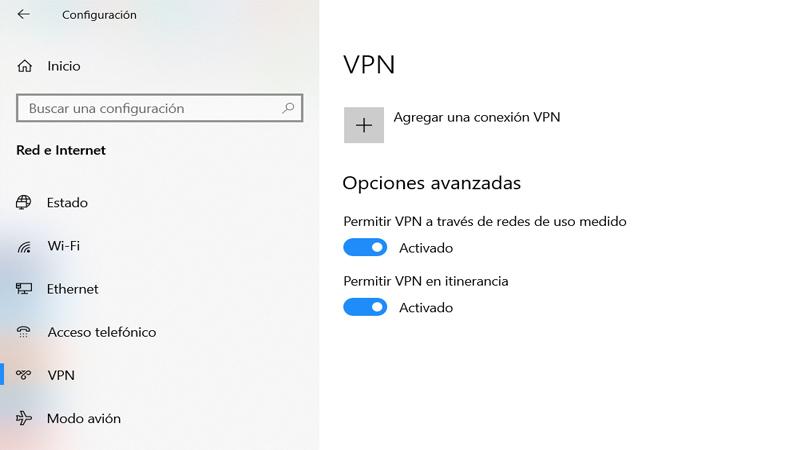
Po przygotowaniu możemy kliknąć Właściwości, wybrać Bezpieczeństwo i przejść do zaawansowanych opcji. W sekcji Uwierzytelnianie wybierz Zezwól na te protokoły i dodaj Wybór PAP ten Musimy ponownie uruchomić komputer i sprawdzić, czy błąd został naprawiony.
Czy korzystasz z aplikacji firm trzecich?
Ostatnim błędem, który może powodować ten problem, jest to, że używamy aplikacje stron trzecich ten Pojedynczo mogą powodować problemy. W takim przypadku powinniśmy spróbować dowiedzieć się, kto może przerwać nasze połączenie VPN i wyłączyć je lub odinstalować.
Należy również zachować ostrożność podczas korzystania z aplikacji innych firm, ponieważ mogą one nie tylko powodować takie problemy i uniemożliwiać nam prawidłowe połączenie, ale mogą stanowić problem. kwestia bezpieczeństwa ten Zawsze musimy je pobierać z oficjalnych źródeł i aktualizować.
Krótko mówiąc, są to główne wskazówki, które możemy zastosować w praktyce, jeśli otrzymamy błąd połączenia VPN 809.